الإعلانات
 قد يبدو هذا مخالفًا لما تقرأ عنه عبر الإنترنت ، ولكن إدارة مهام Windows على ما يرام - فهي لا تحتاج إلى بديل. يمكنك تفسير ذلك على أنه رأي بسيط ، ولكن ضع في اعتبارك أنني شعرت أيضًا أنك بحاجة إلى استبداله ببرنامج "أفضل" ، والذي لقد شاركت في مقال كيفية جعل ويندوز التمهيد أسرع من أي وقت مضىواحد... اثنان... ثلاثة... كم دقيقة يستغرق الكمبيوتر لبدء التشغيل؟ آمل ألا يزيد عن ثلاثة ، ولكن لن يفاجئني إذا قلت أنها تجاوزت ذلك الوقت. الشيء هو ... اقرأ أكثر منذ وقت ليس ببعيد من كتابة هذا.
قد يبدو هذا مخالفًا لما تقرأ عنه عبر الإنترنت ، ولكن إدارة مهام Windows على ما يرام - فهي لا تحتاج إلى بديل. يمكنك تفسير ذلك على أنه رأي بسيط ، ولكن ضع في اعتبارك أنني شعرت أيضًا أنك بحاجة إلى استبداله ببرنامج "أفضل" ، والذي لقد شاركت في مقال كيفية جعل ويندوز التمهيد أسرع من أي وقت مضىواحد... اثنان... ثلاثة... كم دقيقة يستغرق الكمبيوتر لبدء التشغيل؟ آمل ألا يزيد عن ثلاثة ، ولكن لن يفاجئني إذا قلت أنها تجاوزت ذلك الوقت. الشيء هو ... اقرأ أكثر منذ وقت ليس ببعيد من كتابة هذا.
قررت أن أقوم بتجربة وأخضع Windows Task Manager للاختبار مرة أخرى وأعجبت جدًا بنتائجي.
أسرع طريقة لبدء إدارة المهام
بغض النظر عن مدير المهام الذي تستخدمه ، كيف يتم تشغيله حاليًا؟ هل تنقر بزر الماوس الأيمن على شريط مهام Windows؟ اضغط على Ctrl + Alt + Delete؟ هذه هي الطرق التي تعمل ، ولكن ليس أسرع الطريق. شخصيًا ، لا يمكنك أن تخطئ في اختصارات لوحة المفاتيح. وعلى الرغم من Ctrl + Alt + Delete يكون اختصار ، هناك اختصار آخر يتضمن خطوة أقل. بعد كل شيء ، ألا تريد الوصول إلى إدارة المهام بأقل عدد من الإجراءات على أي حال؟
محاولة Ctrl + Shift + Esc. مدير المهام الخاص بك سوف يطفو على السطح! لا توجد خطوات إضافية.
التنقل في إدارة مهام Windows
ربما يكون أحد الأسباب التي تجعلك تشعر أنك بحاجة إلى بديل هو أنك تعتقد أن Task Manager ليس سهل الاستخدام أو أنه من الصعب استخدامه. في تجربتي الخاصة ، أشعر بذلك أكثر سهل الاستخدام ، وأنا أقارن ذلك بمستكشف العملية الشهير.
علامة تبويب التطبيقات
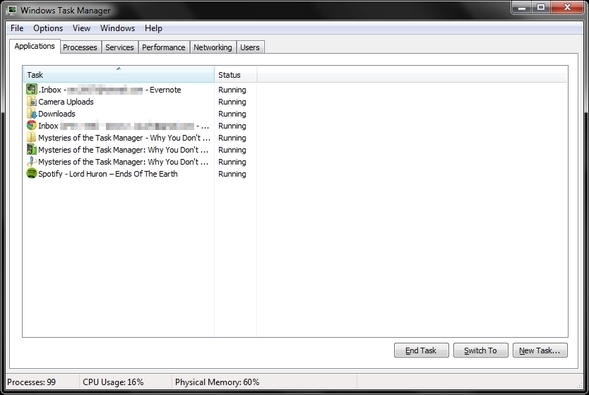
من المحتمل أن تكون هذه علامة التبويب الأكثر شيوعًا لأنها علامة التبويب المفتوحة افتراضيًا. يوفر طريقة سهلة للتعرف على جميع التطبيقات التي تعمل حاليًا. من هنا يمكنك إنشاء مهمة جديدة ، والتبديل إلى مهمة حالية (على الرغم من أن الطريقة الأكثر فعالية ستكون فقط مجموعة زر البدء أو Alt + Tab) ، وإنهاء مهمة. يمكنك أيضًا الحصول على ملخص موجز لما يجري في جهاز الكمبيوتر الخاص بك مع إجمالي عدد العمليات قيد التشغيل ونسبة استخدام وحدة المعالجة المركزية ونسبة الذاكرة الفعلية.
فلماذا أشير إلى كل هذا؟ انها بسيطة جدا وبسيطة أليس كذلك؟ لا جديد؟ نعم! أنت محق تمامًا وأشعر أنه بديهي تمامًا. أساسي ، ولكنه لا يزال مفيدًا للغاية ولا يحتاج إلى بديل. في الواقع ، لقد وجدت علامة التبويب هذه تفتقر إلى بدائل إدارة المهام الأخرى.
علامة تبويب العمليات
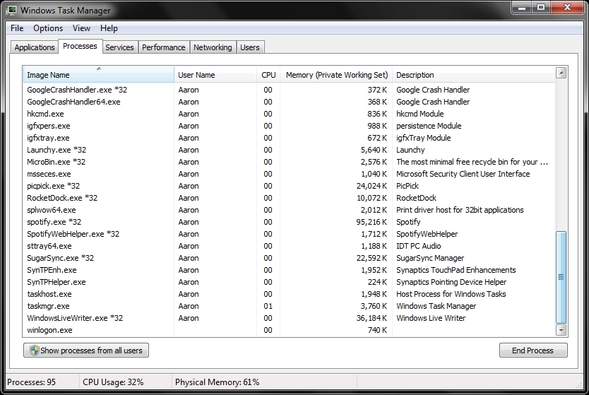
أول شيء يجب أن تعرفه عن علامة التبويب هذه هو أن هناك احتمال عدم عرض جميع العمليات - خاصة إذا كان هناك العديد من المستخدمين على جهاز الكمبيوتر. ولكن حتى لو لم يكن هناك بعض البرامج تحت "مستخدم" مختلف.
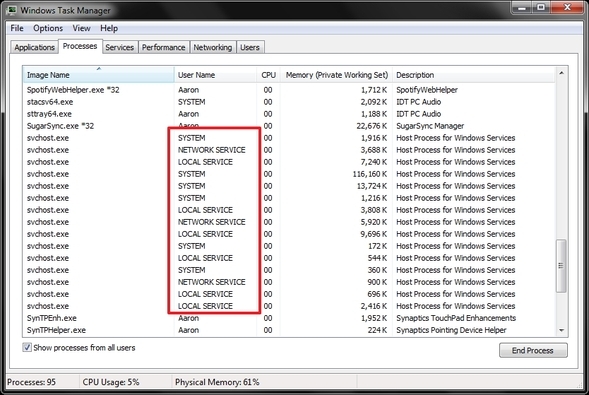
لعرض هذه تحتاج إلى النقر فوق الزر "إظهار العمليات من كافة المستخدمين" في الزاوية اليسرى السفلية.
هناك المزيد عما يمكن القيام به في علامة التبويب "العمليات".
علامة التبويب الخدمات
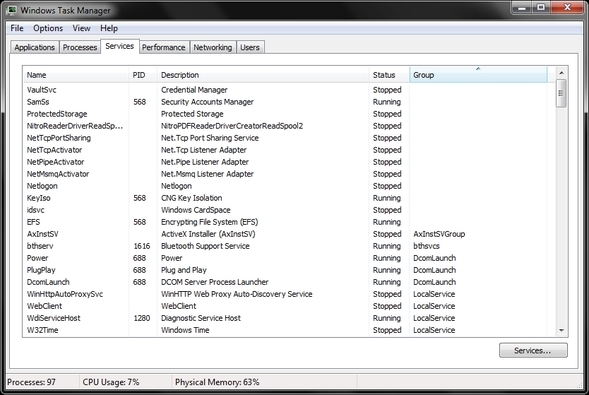
يمكنك الذهاب إلى قائمة ابدأ والنقر على "تشغيل ..." (أو ابدأ + R) واكتب "services.msc" أو يمكنك فقط النقر فوق علامة التبويب هذه في إدارة المهام ، والتي تحتوي أيضًا على زر للوصول إلى نافذة الخدمات إذا كنت بحاجة إلى أو نسي الأمر للكتابة.
يجب أن تعلم أنه عندما تنقر بزر الماوس الأيمن على الخدمة ، يمكنك معرفة العملية التي تنتمي إليها.
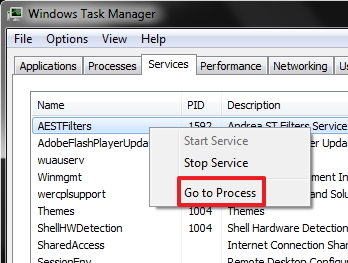
الحذر: كن حذرًا إذا كنت تنوي إيقاف خدمة - فقد تكون هناك حاجة حتى يستمر Windows في العمل بشكل صحيح إيجابي أنه لا بأس من الانتهاء قبل المتابعة.
علامة تبويب الأداء
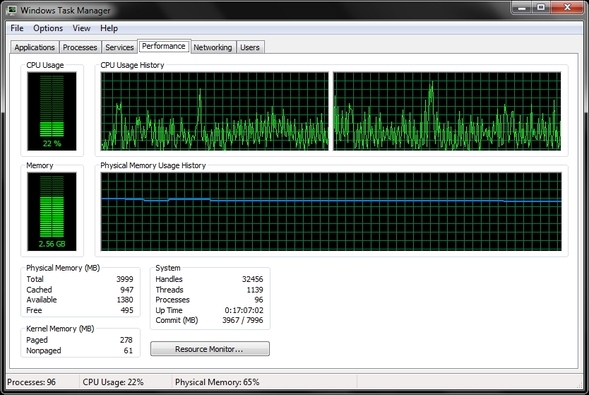
هنا يمكنك مشاهدة الإحصائيات في شكل مرئي وكذلك الوصول إلى مراقب الموارد لمزيد من التفاصيل. أود أن أقول أن علامة التبويب هذه ليست "للمستخدم العادي" لأنها قد لا تعني الكثير بالنسبة لهم ، لكنها لا تزال أداة سهلة الاستخدام ولا يجب نسيانها. مرة أخرى ، هو على قدم المساواة أو أعلى من المتوسط مع البدائل الأخرى لإدارة المهام. بدءًا من الوقت حتى تاريخ استخدام وحدة المعالجة المركزية ، ستجد كل ما تحتاجه هنا - بدون تطبيقات إضافية.
تلميح: إذا كانت لديك عملية تستخدم الكثير من الموارد ، فقد تكون هذه الرسوم البيانية أصولًا رائعة.
علامة التبويب الشبكات
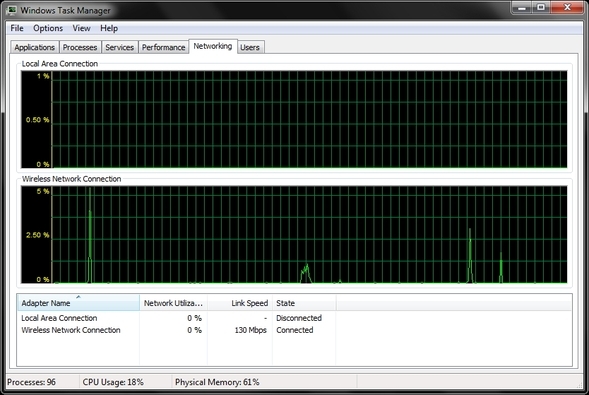
تعرض لك علامة التبويب هذه استخدام اتصالات الشبكة النشطة في الوقت الفعلي. يوجد جزءان: اتصال محلي واتصال شبكة لاسلكية. يمكن أن يكون هذا مفيدًا جدًا عند الاحتفاظ بشيك على شبكتك للتأكد من عدم وجود أي نشاط غريب أو مريب.
علامة تبويب المستخدمون
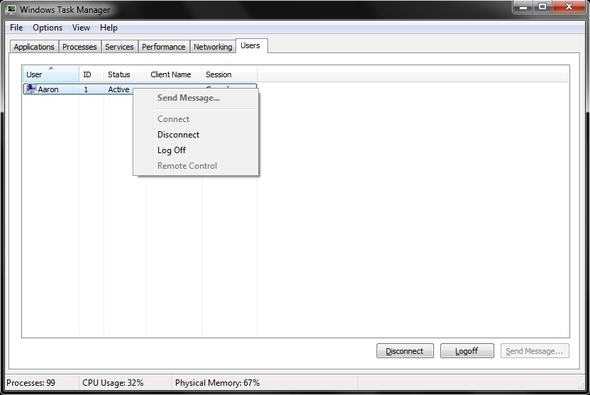
إذا كنت المستخدم الوحيد على جهاز الكمبيوتر ، فسيتم عرض معظم الوقت لمستخدم واحد فقط. ومع ذلك ، إذا قمت بإنشاء حساب مسؤول إضافي أو حساب مستخدم آخر ، فسيتم عرضها أيضًا هنا.
من خلال النقر بزر الماوس الأيمن على المستخدم ، يمكنك تسجيل الخروج أو تعطيل الجلسة. يؤدي تعطيل جلسة العمل إلى حفظ ما كانوا يعملون عليه في الذاكرة ، مع الاستمرار في إنهاء العمليات. يمكن أن يكون هذا مفيدًا جدًا إذا نسي مستخدم أو أكثر تسجيل الخروج ، تاركًا ما كانوا يعملون عليه لإبطاء جهاز الكمبيوتر.
بالإضافة إلى ذلك ، يمكنك أيضًا إرسال رسالة للمستخدمين إذا كنت تقوم بالوصول إلى أجهزة الكمبيوتر الخاصة بهم عن بُعد. قد يكون هذا مفيدًا إذا كنت تستخدم جهاز كمبيوتر متصل بالشبكة وتحتاج إلى تحذيره قبل إعادة التشغيل ، وبالتالي تعطيله.
ماذا يمكنك أن تفعل أيضا؟
في الواقع الكثير! يمكنك استكشاف مشكلات بدء تشغيل التطبيق المحتملة وإصلاحها ، ومراجعة استخدام ذاكرة العملية ، وتحرير الأعمدة في علامة التبويب العمليات ، إنشاء ملفات تفريغ ، وإعادة تشغيل Explorer ، وتحديد موقع ملفات مجلد العملية وعرض خصائصها ، وبالطبع ، إنهاء معالجة. ومع ذلك ، بالإضافة إلى إنهاء العملية ، يمكنك إنهاء شجرة العملية. شجرة العملية هي جميع العمليات الأساسية في إطار العملية الأساسية التي تنتهي.
استكشاف مشكلات بدء تشغيل التطبيق وإصلاحها
هل حاولت بدء برنامج ولم يتم تحميله. قمت بالنقر فوقه والنقر عليه ، ولكن لم يحدث شيء. حسنًا ، حدث شيء ما - ليس فقط ما كنت تأمل فيه. في الأساس تم قفل البرنامج. ذلك ما يمكن أن تفعله؟ لديك خياران. يمكنك إنهاء العملية بالكامل.
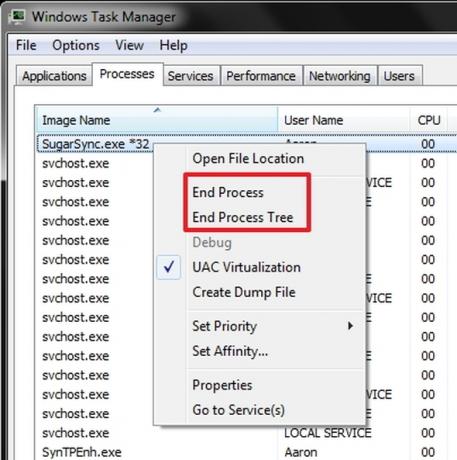
أو إذا كنت تخشى من تعطل العملية لجهاز الكمبيوتر الخاص بك ، يمكنك تعيين الأولوية على "منخفض". القيام بذلك سوف من المحتمل أن تكون هناك حاجة فقط لعمليات Windows وإذا كان يتسبب في إبطاء جهاز الكمبيوتر الخاص بك من خلال استخدام الكثير من وحدة المعالجة المركزية زمن. إنه يوفر لك بعض الوقت لتوفير كل ما تعمل عليه وإعادة تشغيل الكمبيوتر لمحاولة إصلاح المشكلة.
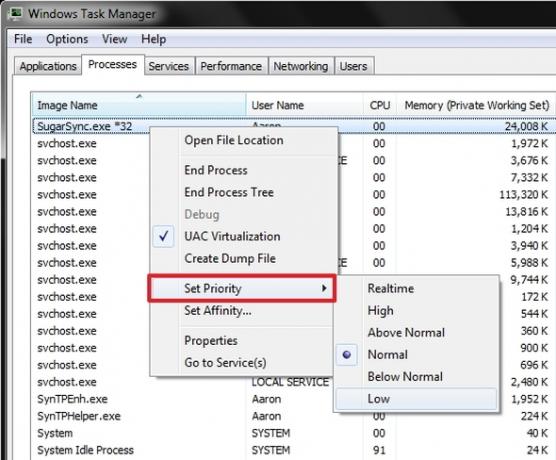
بعد إنهاء العملية ، ما عليك سوى محاولة فتحها مرة أخرى ومعرفة ما إذا كانت مجرد شيء لمرة واحدة. إذا استمرت المشكلة ، فقد تكون لديك مشكلة أكبر للتعامل معها وقد تحتاج إلى الاتصال بخبير في البرنامج.
مراجعة استخدام ذاكرة العملية
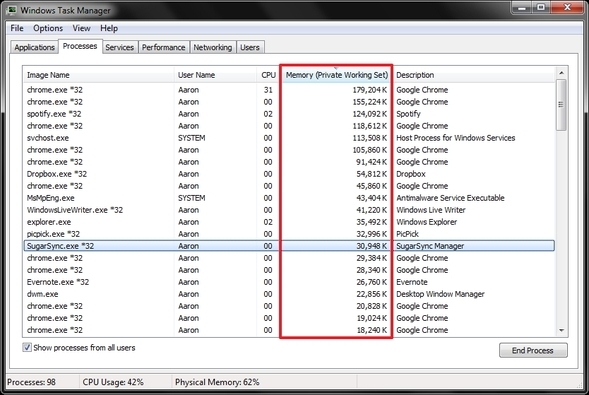
قد يكون من المفيد جدًا أن تكون قادرًا على معرفة العملية التي تستخدم معظم الموارد وربما التخلص من الموارد التي لا تحتاجها بالضرورة.
تحرير الأعمدة في علامة التبويب "العمليات"
ما تراه بشكل افتراضي ليس الخيارات الوحيدة المتاحة لك. عندما تكون في علامة التبويب العمليات ، انقر فوق عرض الأعمدة وتحديدها.
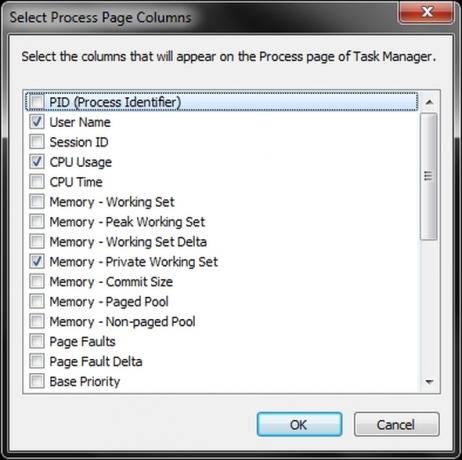
بمجرد اختيارك للخيارات التي تريدها (ليس لديك الكثير) ، من الجيد تحديدها بشكل مناسب عندما ستفتح مدير المهام في المستقبل وستكون جميع المعلومات قابلة للعرض دون الحاجة إلى ضبط حجم العمود أول.
إنشاء ملفات تفريغ
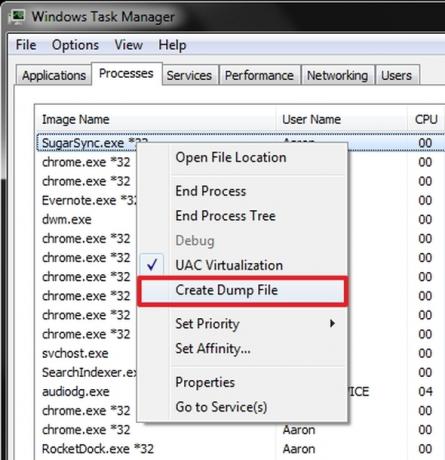
تذكر عندما تحدثنا عن إنهاء العمليات؟ طريقة أخرى في استكشاف مشكلات التطبيق وإصلاحها هي استخدام أداة تصحيح الأخطاء ، وهي مجانًا لنظام التشغيل Windows. للقيام بذلك ، ستحتاج إلى إنشاء ملف تفريغ لأداة التصحيح لتقييمها. انقر بزر الماوس الأيمن على عملية الإشكالية وانقر على "إنشاء ملف تفريغ". لاحظ مكان حفظ الملف حتى تتمكن من الوصول إليه بسهولة عند فتحه باستخدام أداة التصحيح.
أعد تشغيل Explorer
في بعض الأحيان - في الواقع بالنسبة لي معظم من الوقت - ينتهي مستكشف Windows (يجب عدم الخلط بينه وبين Internet Explorer) ليكون هو المشكلة. انتقل أولاً إلى علامة تبويب العمليات ، وانقر بزر الماوس الأيمن على "explorer.exe" (إذا لم تتمكن من العثور عليها ، فحاول استخدام وظيفة البحث - Ctrl + F) وانقر على "إنهاء العملية".
ثم انتقل إلى ملف> مهمة جديدة ، واكتب "explorer.exe" وحدد المربع لإنشاء المهمة بامتيازات المشرف.
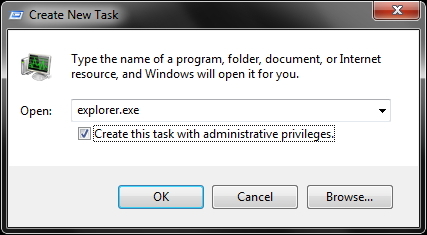
حدد موقع ملفات مجلد العملية واعرض خصائصها
أخيرًا ، هل سبق لك أن أردت العثور على ملفات البرامج التي لا يمكنك تحديد موقعها؟ إذا كان البرنامج قيد التشغيل ، يمكنك العثور على العملية بالنقر بزر الماوس الأيمن عليها في علامة التبويب "العمليات" ثم النقر فوق فتح موقع الملف. ستأخذك إلى المكان الذي يتم تشغيل الملف منه.
خاتمة
من المؤكد أن هذه ليست سوى البداية لما يمكن أن تقوم به إدارة مهام Windows ، ولكن نأمل أن تكون هذه المقالة قد أعطتك المزيد الثقة في استخدامه والتأكيد على أنك لست بحاجة إلى برنامج بديل للقيام بالعديد من هذه الأشياء - لا يوجد أي حقيقة بحاجة إلى لبديل مدير المهام. بالطبع ، من الجيد أن يكون هناك آخرون متاحون ، ولكن إذا كان هناك أي شيء ، فمن المؤكد أنه يفضل المستخدم وليس هناك أي نقص في إدارة مهام Windows نفسها.
ما هي تفضيلاتك لمدير المهام؟ هل تفضل دائمًا الإعداد الافتراضي على Windows أو بديل؟ إذا كان لديك بديل ، هل غيرت رأيك؟
آرون خريج مساعد بيطري ، له اهتماماته الأساسية في الحياة البرية والتكنولوجيا. يستمتع باستكشاف الأماكن الخارجية والتصوير الفوتوغرافي. عندما لا يكتب أو ينغمس في النتائج التكنولوجية في جميع أنحاء الشبكات الداخلية ، يمكن العثور عليه وهو يقصف على سفح الجبل على دراجته. اقرأ المزيد عن آرون على موقعه الشخصي.

